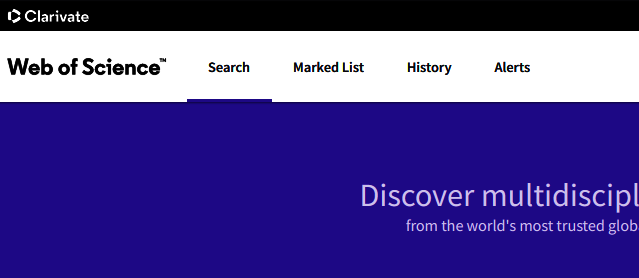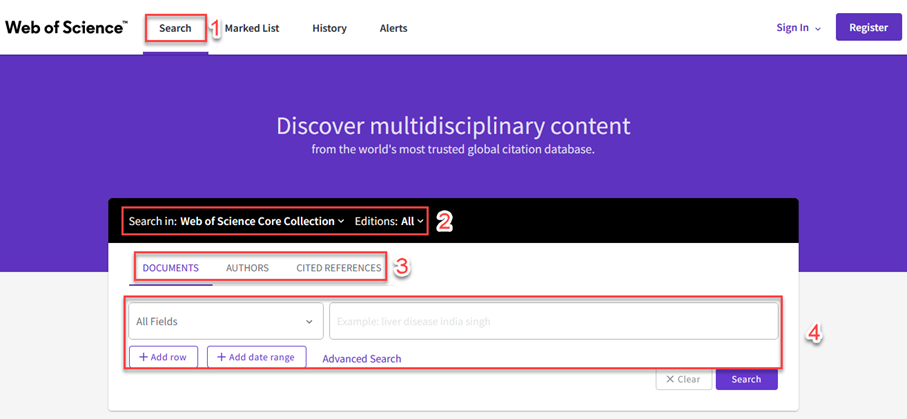Web of Science
Allgemeine Informationen
- Multidisziplinäre Datenbank
- Enthält:
- Science Citation Index
- Social Science Citation Index (inkl. Wirtschaft)
- Arts & Humanities Index (inkl. Architektur)
- Conference Proceedings Citation Index
- An der OST – Ostschweizer Fachhochschule empfohlen für die Fachgebiete Wirtschaft und Gesundheit.
«Das Web of Science ist eine Rechercheoberfläche, in der der Anwender in verschiedenen Literatur- und Zitationsdatenbanken nach relevanter wissenschaftlicher Literatur suchen kann. Die früher als Web of Science bezeichnete Zitationsdatenbank nennt sich mittlerweile Web of Science Core Collection.
Neben bibliographischen Basisangaben lässt sich auch untersuchen:
- welche Artikel im ausgewählten Datensatz zitiert werden;
- welche anderen Artikel den ausgewählten Datensatz zitieren.
Die Web of Science CC hat gegenüber den reinen Fachdatenbanken [wie bspw. MEDLINE] […] den Vorteil der Interdisziplinarität, also des breiten Fächerspektrums von Medizin, Natur-, Geistes-, Sozial- und Wirtschaftswissenschaften. Allerdings sind die verschiedenen Publikationsformen sehr unterschiedlich vertreten.»
(Quelle: https://de.wikipedia.org/wiki/Web_of_Science; Dieser Blogpost erhebt keinen Anspruch auf Wissenschaftlichkeit. Deshalb wird Wikipedia ausnahmsweise zitiert.)
Suche
- Über folgenden Link gelangen Sie auf die Datenbank: https://www.webofscience.com/wos/woscc/basic-search
- Folgende Ansicht wird Ihnen angezeigt:
- Sie befinden sich auf der Suchseite der Datenbank.
- Hier können Sie auswählen, in welcher Datenbank Sie suchen möchten. In unserem Fall nun «Web of Science Core Collection.» Zusätzlich können Sie auswählen, in welcher Edition innerhalb der Datenbank Sie suchen möchten. Sie haben die Auswahl aus folgenden Editionen:
- Science Citation Index Expanded (SCI-EXPANDED) – 1900-present
- Social Science Citation Index (SSCI) – 1956-present
- Arts & Humanities Citation Index (AHCI) – 1975-present
- Conference PRoceedings Citation Index – Science (CPCI-S) – 1990-present
- Conference PRoceedings Citation Index – Social Science & Humanities (CPCI-SSH) – 1990-present
- Emerging Sources Citation Index (ESCI) – 2015-present
- Hier können Sie auswählen, ob Sie nach Dokumenten, Autoren oder Zitationen suchen möchten.
- Hier geben Sie Ihre Suchbegriffe ein. Sie haben die Möglichkeit in «allen Feldern» oder in spezifischen Feldern (bspw. «Thema») zu suchen und können durch das Hinzufügen einer Suchreihe («+ Add row) weitere Suchbegriffe ergänzen. Es empfiehlt sich, die Sprache der Suchbegriffe an die Sprache der Datenbank anzupassen. D.h. bei einer englischsprachigen Datenbank verwenden Sie englische Suchbegriffe usw.
Über den Button «+ Add date range» können Sie ihre Suche noch zeitlich eingrenzen. Dabei suchen Sie entweder nach den Indexierungsdaten oder nach dem Publikationsdatum.
Trefferliste verstehen
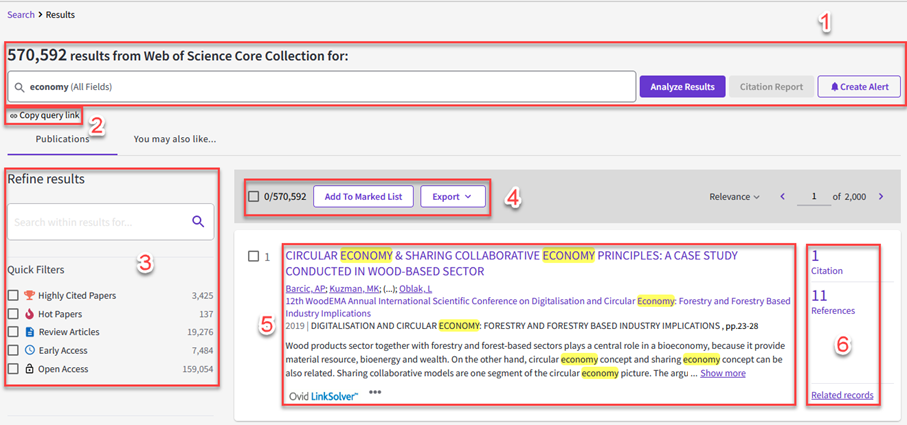
(Quelle: www.webofscience.com/wos/woscc/summary/afa734b1-956c-4892-b2e3-d8d13c2166f9-0bb16557/relevance/1)
- Hier sehen Sie die Anzahl Treffer, die mit dem eingegebenen Suchbegriff/den eingegebenen Suchbegriffen erzielt wurden. In diesem Fall habe ich nach Dokumenten und in allen Feldern nach dem Wort «economy» gesucht. Sie haben die Möglichkeit, Ihre Suchergebnisse zu analysieren. Mit dem Button «Analyze Results» gelangen Sie zu einer Kachelansicht, die Ihnen anzeigt, in welchen Bereichen der eingegebene Suchbegriff am meisten vorkommt. Sie haben aber auch später noch die Möglichkeit, nach den Kategorien zu Filtern (s. Punkt 3).
- Sie können Ihren Suchstring auch kopieren und für spätere Suchen oder andere Datenbanken wiederverwenden. Dies lohnt sich häufig bei komplizierteren Suchanfragen. Beachten Sie aber, dass nicht jede Datenbank die gleichen Suchmöglichkeiten/-operatoren unterstützt.
- Sie haben diverse Möglichkeiten, ihre Suche nach den verschiedensten Kriterien zu filtern. Die gängigsten sind folgende:
- Publication Year
- Document Types (bspw. Artikel, Rezensionen usw.)
- Web of Science Categories (vgl. Punkt 1)
- Autor :innen
- u.v.m.
- Hier können Sie die für Sie geeigneten Treffer in einer Liste abspeichern oder direkt exportieren.
- Hier sehen Sie einen konkreten Treffer. Die gelb markierten Wörter zeigen Ihnen, wo überall der Suchbegriff vorkommt, den Sie zuvor eingegeben haben.
- Die Angabe «Citation» zeigt Ihnen an, wie oft besagter Treffer in anderen Dokumenten zitiert worden ist. Die Angabe «References» gibt Auskunft über Anzahl der Referenzen, die der aktuelle Datensatz anführt.» Wenn sie auf die jeweiligen Zahlen klicken, werden Sie direkt zu den Datensätzen weitergeleitet, die den aktuellen Datensatz zitieren bzw. gelangen zu den im Datensatz vermerkten Dokumente.
Einen spezifischen Treffer verstehen
Wenn Sie sich für einen bestimmten Treffer interessieren, klicken Sie auf den entsprechenden Titel. Sie gelangen zu folgender Ansicht:
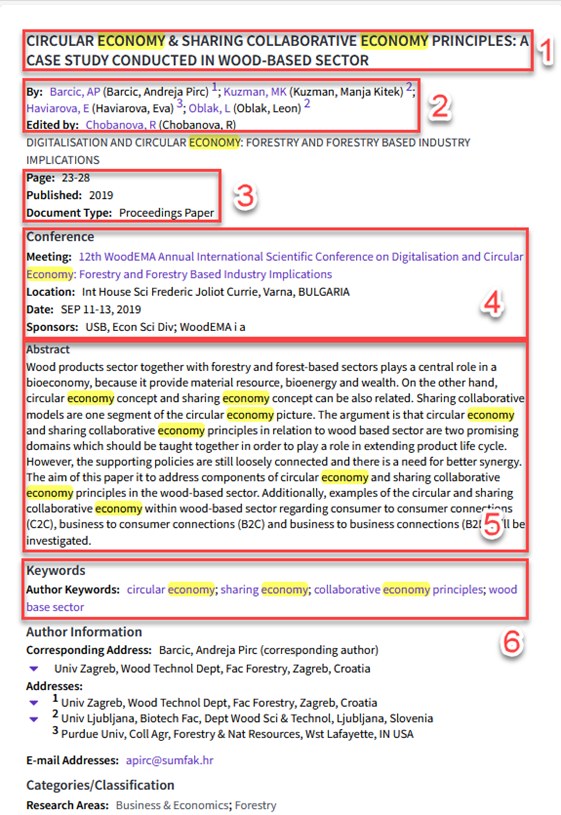
(Quelle: www.webofscience.com/wos/woscc/full-record/WOS:000407085900004)
- Titel
- Verantwortlichkeitsangabe (Autor:innen, Herausgeber:innen etc.)
- Umfang, Jahr, Dokumenttyp
- Wenn der Datensatz im Rahmen einer Konferenz entstanden ist, sehen Sie hier detaillierte Angaben zur Konferenz.
- Abstract. Dieses ermöglicht Ihnen einen ersten inhaltlichen Einblick in das Dokument.
- Schlagwörter. Diese beschreiben den Inhalt des Dokuments. Wenn dieser Treffer für Ihr Thema geeignet ist, empfiehlt es sich, in weiteren Suchen die Schlagwörter und nicht mehr die zu Beginn eingegebenen Stichwörter zu verwenden.
Weitere Tipps und Tricks zu Web of Science
Da die Datenbank und ihre Funktionen sehr umfangreich sind, ist es in einem einzelnen Blogpost unmöglich, alles in vollem Umfang zu behandeln. Deshalb ist empfohlen, dass Sie sich bei einer ersten Recherche auf dieser Datenbank durchlotsen lassen. Dies ist möglich über folgenden Button:
Diesen finden Sie immer unten rechts auf der Webseite. Wenn Sie diesen anklicken, gehen Sie wie folgt vor:
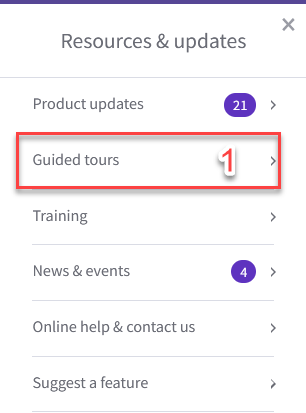
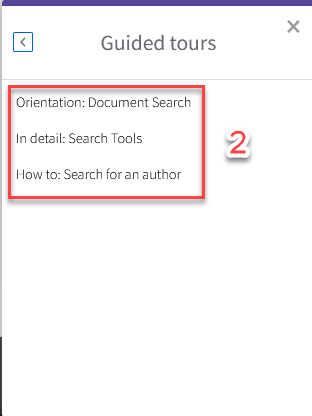
(Quelle: www.webofscience.com/wos/woscc/basic-search)
- Klicken Sie auf «Guided tours» und
- Wählen Sie eine der drei Suchmöglichkeiten aus. Danach werden Sie – ähnlich aber viel ausführlicher wie in diesem Blogpost behandelt – Schritt für Schritt durch eine Suche auf Web of Science geführt.